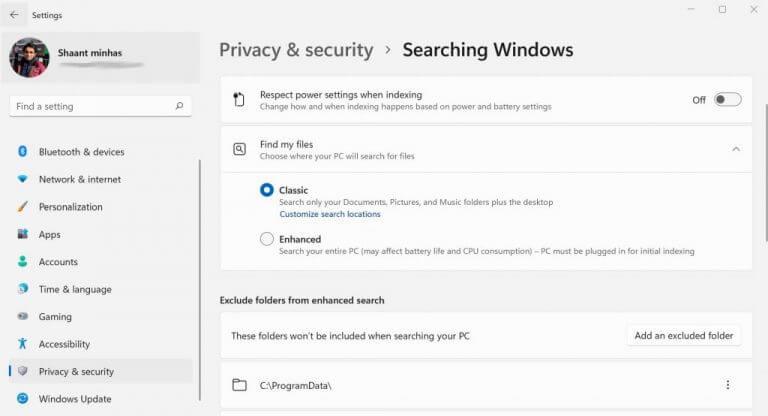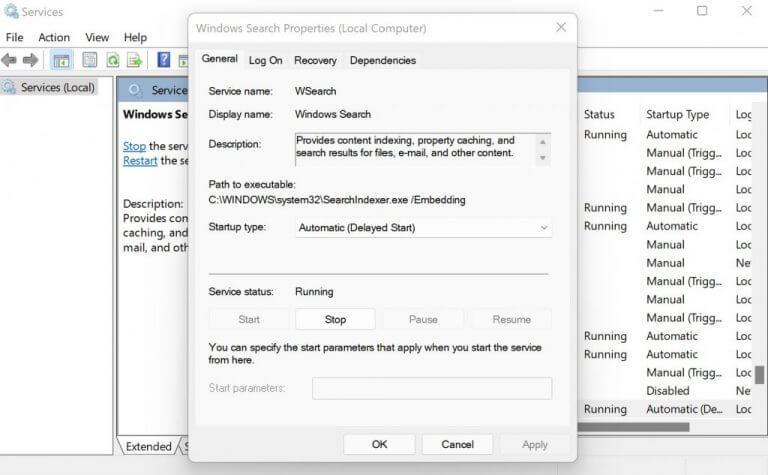Hľadali ste niekedy svoje súbory v systéme Windows? Samozrejme, máte. Čo iné môže niekto urobiť, keď chce rýchlo zistiť konkrétne súbory na svojom počítači z rozsiahlej databázy vecí.
Windows Search Index je to, čo zaisťuje, že dostanete výsledky vyhľadávania čo najskôr. V tomto článku sa ponoríme do toho, čo presne je index Windows Search a prečo je dôležitý pre váš Windows.
Čo je index vyhľadávania systému Windows a prečo sa ním zaoberať?
Index vyhľadávania vo Windowse, nazývaný aj SearchIndexer.exe, je to, čo spôsobí, že váš systém zobrazí rýchle výsledky pre miestne vyhľadávania vo vašom počítači. Index vyhľadávania vytvoríte podľa indexovanie, proces, v ktorom si prezeráte všetky súbory, správy a iný kritický obsah na vašom PC a potom ich všetky kategorizujete do súvislej informačnej databázy.
Index je teda dôležitý pre rýchlejšie výsledky vyhľadávania vo vašom systéme Windows. Samotný Microsoft uvádza zaujímavý príklad pomocou knihy:
Digitálny index umožňuje vášmu počítaču a aplikáciám nájsť obsah rýchlejšie vyhľadávaním výrazov alebo bežných vlastností, ako je dátum vytvorenia súboru, podobne ako index v knihe. Plne zostavený index môže vrátiť odpovede na vyhľadávania, ako napríklad „Zobraziť všetky skladby od Coldplay“ za zlomok sekundy, v porovnaní s minútami, ktoré by to mohlo trvať bez indexu.
Ako indexovať súbory v systéme Windows
Teraz, keď už pravdepodobne poznáte dôležitosť svojho vyhľadávacieho indexu, prirodzeným pokrokom je naučiť sa, ako môžete nastaviť index vo svojom systéme Windows. Začnime.
Ak chcete v počítači nastaviť index vyhľadávania, stačí, ak budete postupovať podľa nasledujúcich krokov:
- Na Úvodná ponuka vyhľadávací panel, zadajte „nastavenia“ a vyberte najlepšiu zhodu. Prípadne stlačte tlačidlo Kláves Windows + I.
- Odtiaľ vyberte Súkromie a bezpečnosť.
- Kliknite na Vyhľadávanie v systéme Windows nachádza priamo pod Povolenia systému Windows tab.
Teraz si musíte vybrať, kde bude váš počítač hľadať vaše súbory.Na to sú dve možnosti. Môžete si vybrať buď klasické verzia, ktorá vyhľadá iba priečinky Dokumenty, Obrázky a Hudba. Alebo si môžete jednoducho vyhľadať Vylepšené verzia, ktorá je potrebná pre celý váš počítač.
Hoci je vyhľadávanie indexov v predvolenom nastavení povolené – podobne ako mnoho iných vecí v systéme Windows, môžete skontrolovať a uistiť sa, že je povolené na vašom počítači. Alebo, ak ho z nejakého dôvodu chcete deaktivovať – čo naozaj neodporúčame, môžete to urobiť podľa nižšie uvedených metód.
- V Úvodná ponuka vyhľadajte, zadajte „spustiť“ a vyberte najlepšiu zhodu.
- Teraz v Bežať v dialógovom okne zadajte „services.msc“ a stlačte Zadajte.
- Kliknite na Windows Search.
- Tým sa spustí dialógové okno pre Vlastnosti vyhľadávania systému Windows.
Ako môžete vidieť na PC, indexové vyhľadávanie je už predvolene povolené. Takže index vyhľadávania je už nejaký čas zavedený. Ak chcete zakázať vyhľadávanie v indexe, a teda vypnúť funkcie už spustené v mojom počítači, stačí kliknúť na Stop.
Všetko o indexe Windows Search
Index vyhľadávania vo Windowse je užitočná databáza, ktorá vám pomôže rýchlo nájsť súbory systému Windows. Jednoducho zadajte, čo hľadáte, a uvidíte výsledky. Dúfame, že vám to pomohlo trochu lepšie pochopiť index vyhľadávania a jeho dôležitosť.
FAQ
Ako zmeniť miesto uloženia indexu vyhľadávania v systéme Windows 10?
Tento tutoriál vám ukáže, ako zmeniť miesto uloženia dátových súborov indexu vyhľadávania v systéme Windows 10. Aby ste mohli zmeniť miesto uloženia indexu vyhľadávania, musíte byť prihlásení ako správca. 1. Otvorte Ovládací panel (zobrazenie ikon), kliknite/ťuknite na ikonu Možnosti indexovania a zatvorte Ovládací panel. 2.
Ako funguje index Windows Search?
Index vyhľadávania zahŕňa iba vami vybraté miesta. Tieto umiestnenia možno filtrovať podľa toho, aké typy súborov (prípony), vlastnosti súboru a obsah súboru chcete indexovať.Index používa službu Windows Search a beží ako proces Searchindexer.exe na pozadí.
Čo je index v systéme Windows 10?
Systém Windows predvolene použije pri vyhľadávaní index, aby vám poskytol rýchlejšie výsledky vyhľadávania. Index vyhľadávania zahŕňa iba vami vybraté miesta. Tieto umiestnenia možno filtrovať podľa toho, aké typy súborov (prípony), vlastnosti súboru a obsah súboru chcete indexovať.
Ako môžem vyriešiť problémy s indexovaním vyhľadávania v systéme Windows 10?
Získajte viac informácií o indexovaní vyhľadávania v systéme Windows 10. Pomocou nástroja na riešenie problémov s vyhľadávaním a indexovaním systému Windows sa pokúste vyriešiť všetky problémy, ktoré môžu nastať. Ak to chcete urobiť, postupujte podľa týchto krokov: Vyberte položku Štart a potom položku Nastavenia. V nastaveniach systému Windows vyberte položku Aktualizácia a zabezpečenie > Riešenie problémov. V časti Nájsť a opraviť ďalšie problémy vyberte položku Vyhľadávanie a indexovanie.
Čo je wsearch indexer?
Search Indexer je služba systému Windows Spustiteľný súbor, ktorý niekedy vidíte v správcovi úloh, je súčasťou služby Windows s názvom WSearch. Ak prejdete na zoznam služieb v Správcovi úloh, uvidíte ho tam, sedí na pozadí a robí svoju vec. To znamená, že z hľadiska bezpečnosti sa nemusíte obávať.
Ako funguje indexovanie v systéme Windows 10?
Váš počítač so systémom Windows 10 neustále sleduje zmeny v súboroch a aktualizuje index o najnovšie informácie. Na tento účel otvorí nedávno zmenené súbory, pozrie sa na zmeny a uloží nové informácie do indexu. Kde sú uložené informácie o indexe? Všetky údaje zhromaždené z indexovania sú uložené lokálne vo vašom PC.
Ako obnoviť index vyhľadávania v systéme Windows 10?
Tieto umiestnenia možno filtrovať podľa toho, aké typy súborov, vlastnosti súborov a obsah súborov chcete indexovať. Tu sú kroky, ktoré môžete použiť na opätovné vytvorenie indexu vyhľadávania v systéme Windows 10: Otvorte ovládací panel (zobrazenie ikon), kliknite/klepnite na ikonu Možnosti indexovania a zatvorte ovládací panel. Kliknite/klepnite na tlačidlo Rozšírené.
Čo sú indexové karty pre Windows 10?
Indexové karty sú základom zapamätania.Ľahko sa používajú a dajú sa kúpiť lacno. Indexové karty pre Windows 10 využívajú jednoduchosť indexových kariet a prinášajú ich do digitálneho priestoru. Dodáva sa s množstvom funkcií, vďaka ktorým sa oplatí používať na pero a papier a je zabalený v krásnom dizajne.
Ako indexujem súbory a priečinky v systéme Windows 10?
VIAC: Návody na Windows 10. Ak chcete indexovať konkrétne súbory, v ponuke Štart systému Windows 10 napíšte „indexovanie“ a prvá zhoda by mala byť aplet ovládacieho panela Možnosti indexovania, ako je znázornené nižšie. V predvolenom nastavení uvidíte, že sa nepridá príliš veľa priečinkov. V mojom počítači je indexovaných len niekoľko priečinkov (a ich podpriečinkov).
Ako zistím, či je súbor indexovaný?
Ak vyhľadávanie nemôže nájsť súbor, kliknite na „Je môj súbor indexovaný?“, vyhľadajte súbor, ktorý má systém Windows nájsť, a kliknite na „Overiť“. Systém Windows vám povie, či sa súbor nachádza v indexe vyhľadávania, a ak nie, vysvetlí vám, prečo ho indexátor vyhľadávania ignoruje, aby ste mohli riešiť prípadné problémy. Čo sa indexuje?
Ako opraviť indexovanie vyhľadávania, ktoré nefunguje v systéme Windows 10?
[Riešenie] Ako opraviť indexovanie vyhľadávania v systéme Windows 10 1 Vyberte položku Štart a potom položku Nastavenia. 2 V Nastaveniach systému Windows vyberte Aktualizácia a zabezpečenie > Riešenie problémov. V časti Nájsť a opraviť ďalšie problémy vyberte položku Vyhľadávanie a indexovanie. 3 Spustite poradcu pri riešení problémov a vyberte všetky príslušné problémy. Windows sa ich pokúsi odhaliť a vyriešiť. Pozrieť viac….
Ako vyriešim problémy s vyhľadávaním v systéme Windows 10?
Otvorte Štart > Nastavenia > Aktualizácia a zabezpečenie > Riešenie problémov. Posuňte zobrazenie nadol, vyberte položku Vyhľadávanie a indexovanie, kliknite na položku Spustiť nástroj na riešenie problémov, dokončite sprievodcu a potom reštartujte. Potom skontrolujte, či vaše vyhľadávacie dopyty fungujú.
Ako skontrolujem stav indexovača Windows Search?
Spustite ho a dajte mu správcovský prístup – potrebuje tieto povolenia na prístup a aktualizáciu indexovača vyhľadávania Windows. Kliknutím medzi karty na ľavom paneli zobrazíte informácie o indexovacej službe, jej stave, súboroch, ktoré indexuje a čo vyhľadáva.